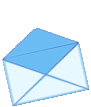Главное меню:
| Автор | Сообщение |
|
#1 14.05.2015 19:01 Итак, после создания сайта на движке Joomla, вам необходимо начать заполнять его материалами. И в этой статье мы поговорим о добавлении, удалении и редактировании контента вашего сайта.
Распределение. Что бы распределить статьи по полочкам найдите в верхнем меню «Материалы» –– далее –– «Менеджер». Перед вами открывается окошко со всеми заголовками ваших статей на сайте. А теперь, для того что бы вы лучше поняли все пункты меню, мы пройдемся по ним и разъясним что же он обозначают. «Из архива» / «В архив». Позволяют распаковать статьи из архива или поместить их туда. «Показать» / «Скрыть». Массово публикуют или же наоборот удаляют стати. Просто поставьте галочки там, где это необходимо. «Перенести». Воспользовавшись данной кнопкой, вы с легкостью переместите статью из одного раздела в другой. «Копировать». Разумеется, позволяет скопировать нужные материалы. «В корзину». Перемещает статьи в корзину. Позже возможно либо полное удаление, либо восстановление. «Изменить». Вы можете открыть нужную вам статью и вести необходимые изменения. «Создать». С помощью данной кнопки вы создаете совершенно новую статью в визуальном редакторе. «Параметры». Создается настройка по умолчанию для всех статей. Эти параметры касаются как добавленных ранее статей, так и тех, что будут добавляться в дальнейшем. На самом деле все эти настройки доступны при создании статьи. Но я рекомендую задать основные параметры заранее для всех статей, а потом уже корректировать их по ситуации. Создание новой статьи. Что бы создать новую статью кликните по кнопке «Создать». После вам необходимо будет определить некоторые настройки и ввести текст. Прежде всего, заполните «Заголовок» –– напишите название данной статьи. Далее определите принадлежность материала к какому-то разделу сайта. Хотя, можно обойтись и без этого. В таком случае в разделе и категории выберете вариант «не указано». Если вы хотите немедленно после сохранения опубликовать статью, то не забудьте поставить птичку разделе «Опубликовано». Существует еще и такая кнопочка «На главной». В ней уже активна птичка «Нет». В таком случае статья, которую вы пишете, не выведется на главную страничку сайта. Если вы выберете «Да», та статья опубликуется и на главной страничке, и все последующие в виде ленты новостей. А для управления материалами, имеющимися на главной страничке, зайдите в меню «Менеджер главной». Ну а в основной, центральной части редактора создания статей можно вводить текст. Хотя, можно для этого использовать и другие редакторы, например JCE, но об этом не сейчас. На самом деле, все, что есть в этом редакторе, вы уже могли наблюдать в Ворде, принципы работы те же, хотя наворотов конечно поменьше будет. Но, в некоторых случаях без html-кодов не обойтись, и вам придется немного их подучить, хотя бы самые азы. Но, по моему мнению, язык сайтостроения лучше выучить, как следует, это очень сильно облегчит вам работу в дальнейшем. Если вы научитесь работать с html, а потом глядишь и css, вы перестанете пользоваться визуалкой и будите работать сугубо с кодами, что позволит точнее достичь желаемого результата. Ну, вот мы и научились добавлять и редактировать статьи, распределять их по разделам, так что в будущем это не составит для вас большого труда, и вы будите только оттачивать свое мастерство. |
|
|
Место для вашей рекламы (980х100)